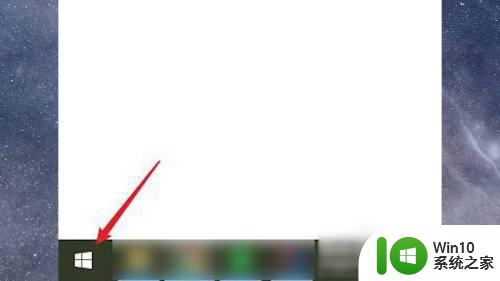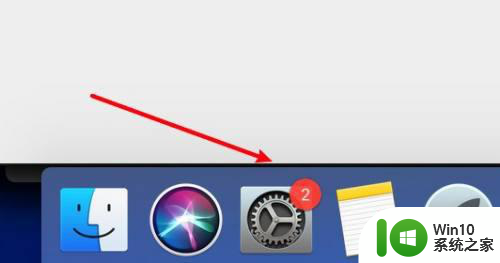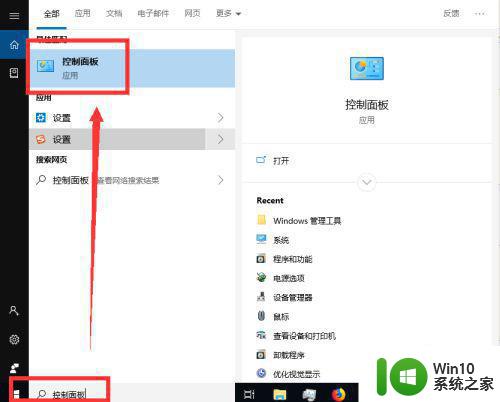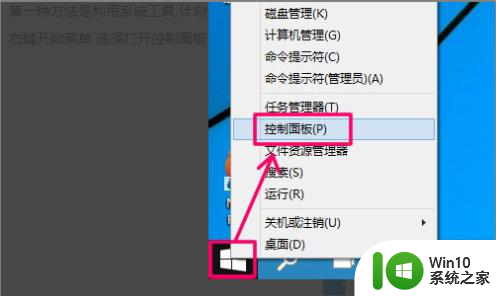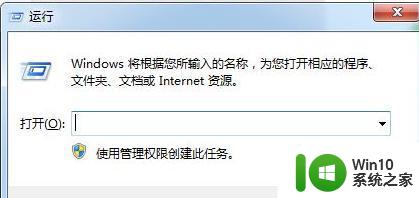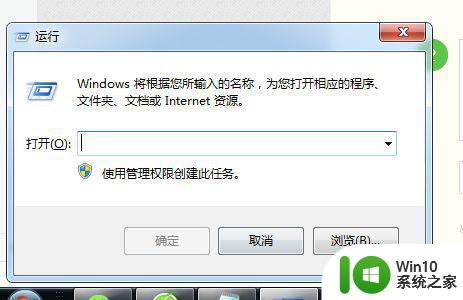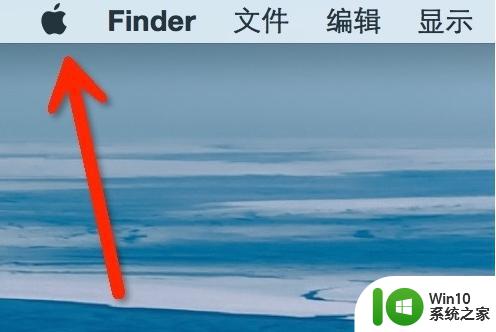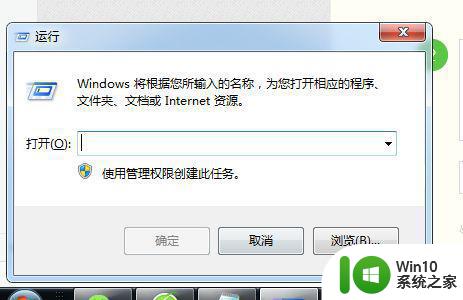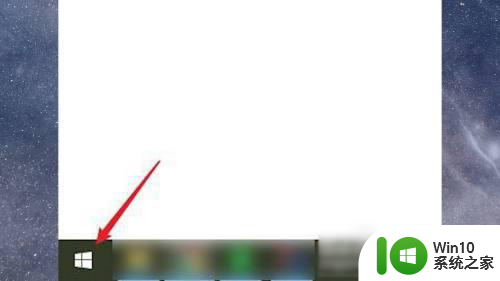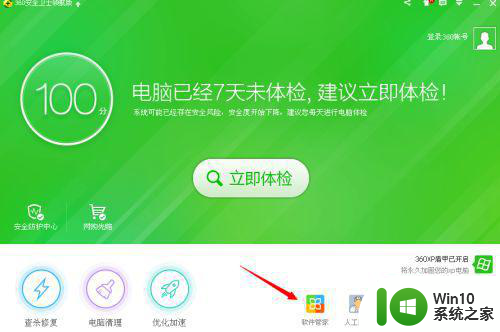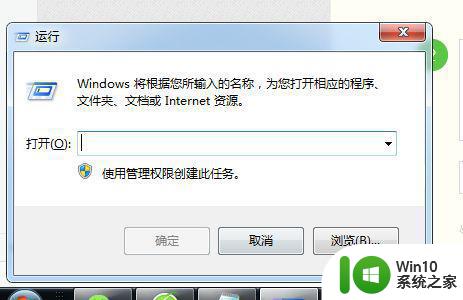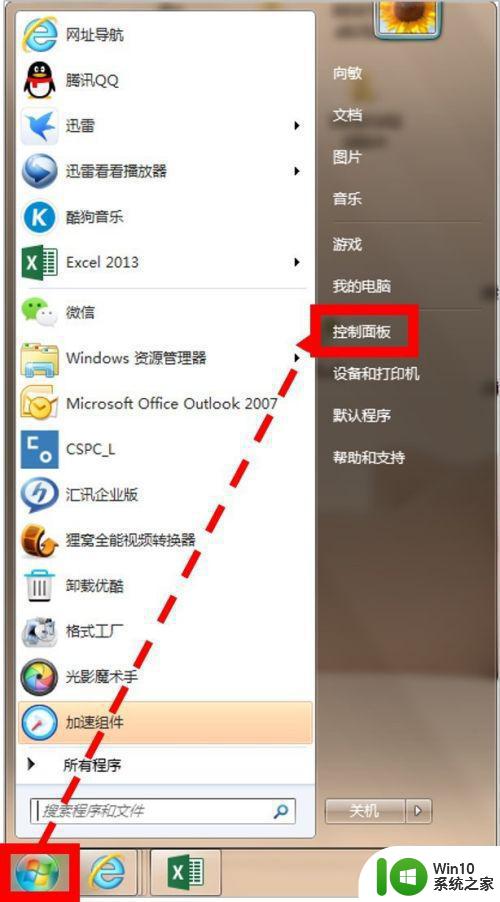xp电脑定时关机设置 xp电脑如何设置定时关机
在日常使用电脑的过程中,我们经常会遇到需要长时间运行某些程序或下载文件的情况,但又不想让电脑一直开机耗电,这时候定时关机就成为了一个很实用的功能。对于XP系统的电脑用户来说,如何设置定时关机可能是一个比较常见的需求。接下来我们就来看一下XP电脑如何设置定时关机。
xp电脑如何设置定时关机:(u盘启动盘装xp)
比如22:00关机,为例子,
在桌面新建记事本,内输入:at 22:00 Shutdown -s


保存关闭记事本。然后重命名为guanji.bat
弹出的对话框点是。
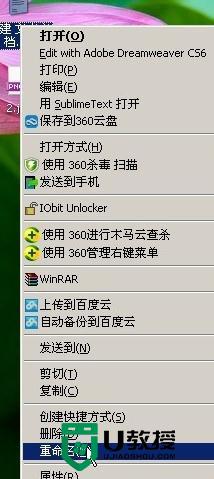

对小白来说,到此就可以方便的定时关机了。只要双击那个
guanji.bat 就可以在指定的时间关机了。如果有安全软件阻止,就点下运行运行。

要修改关机时间就再编辑下那个guanji.bat,
鼠标右键,点编辑。
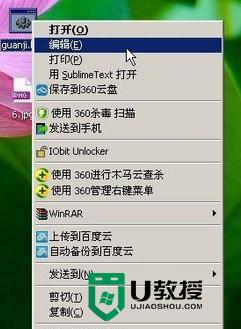
修改成你要的时间 如图:22:00 改为了22:30
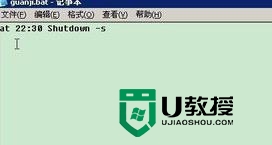
改好后点击文件,保存。弹出对话框选是。
这样就修改了下次点击guanji.bat 的关机时间。
到此就可以够小白用了。
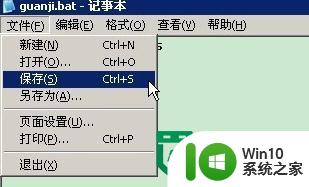
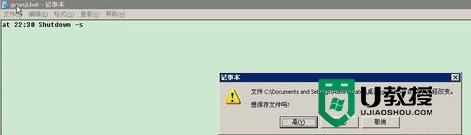
如果希望每天都定时关机,不用手动点。再看这一步:鼠标拖动guanji.bat不放,拖到开始->再继续拖->所有程序,找到启动文件夹。松开鼠标。即可。这样每天开机都会自动运行这个guanji.bat,到设定时间就自动关机了。
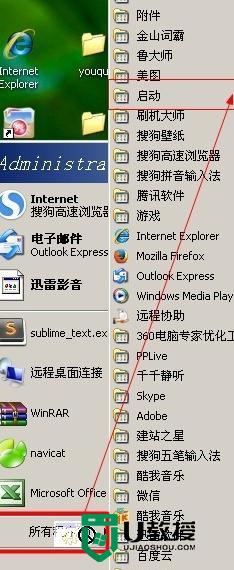
以上就是xp电脑定时关机设置的全部内容,碰到同样情况的朋友们赶紧参照小编的方法来处理吧,希望能够对大家有所帮助。